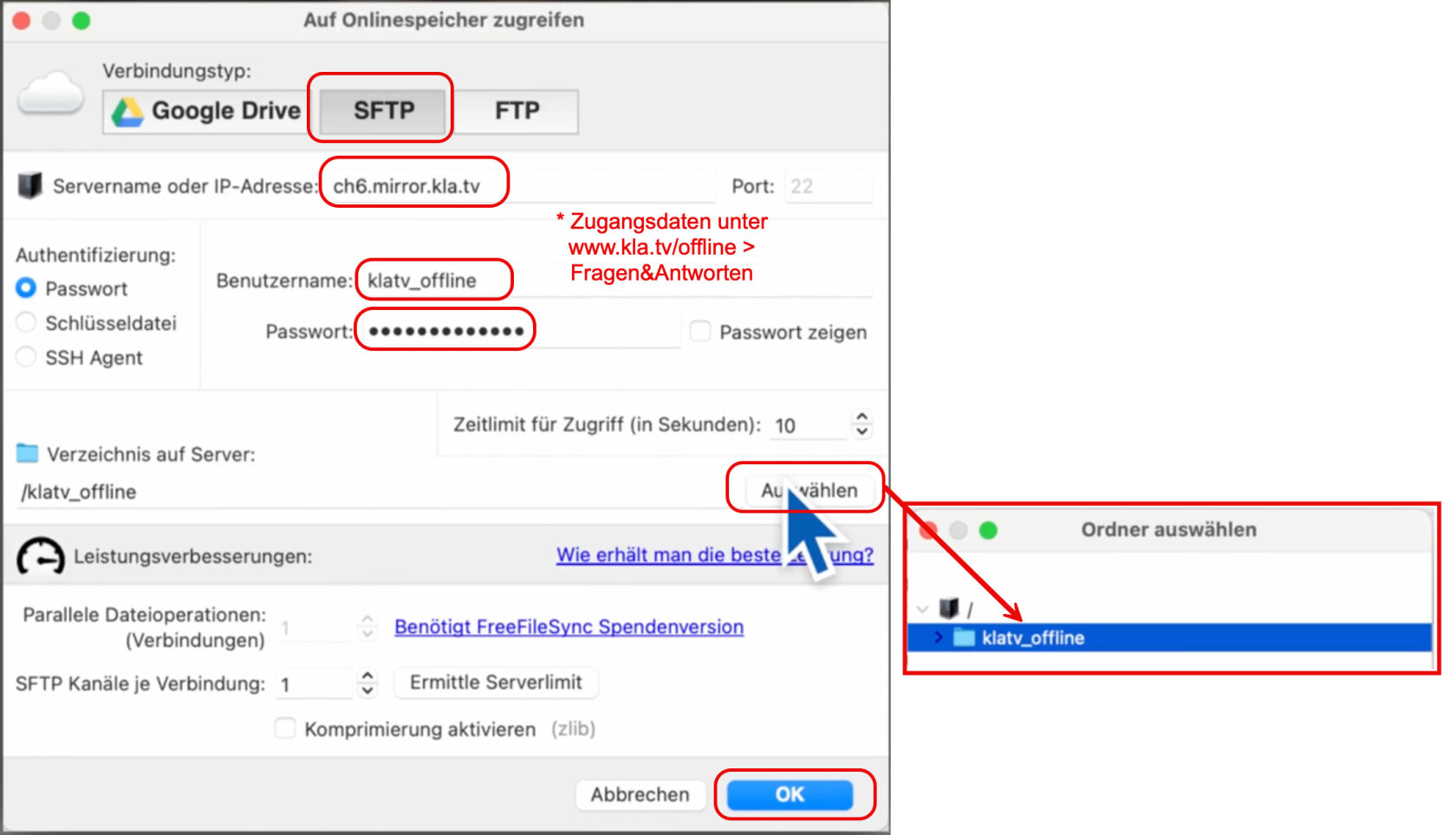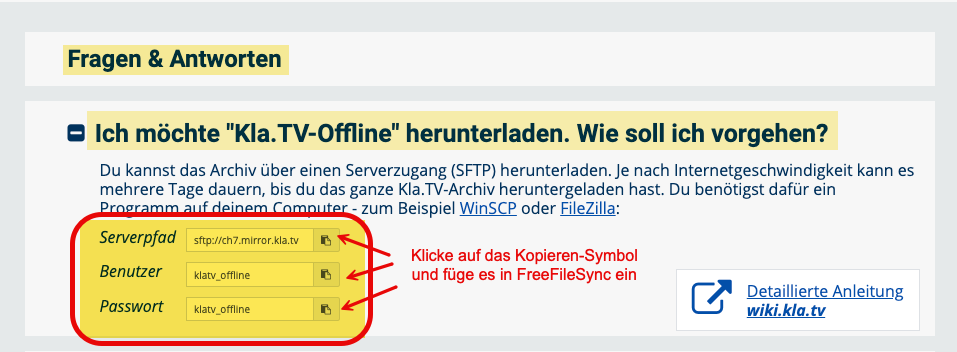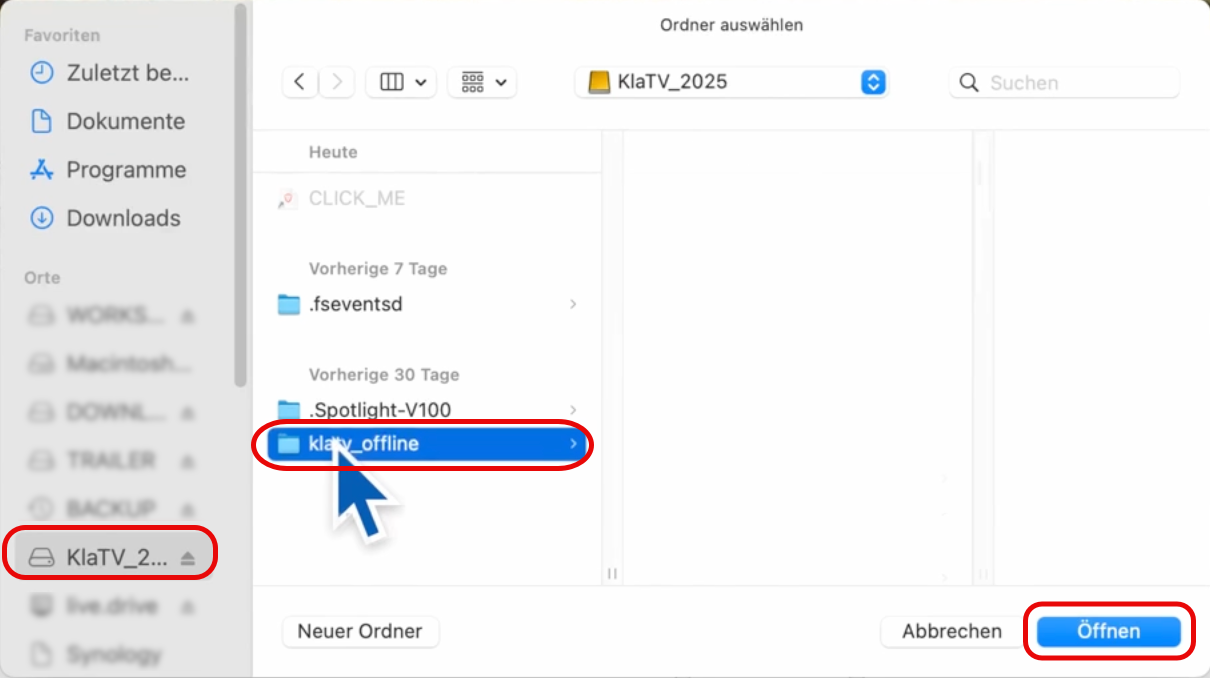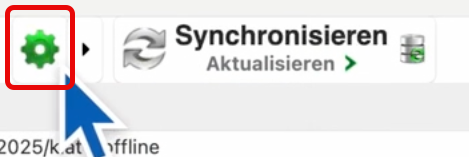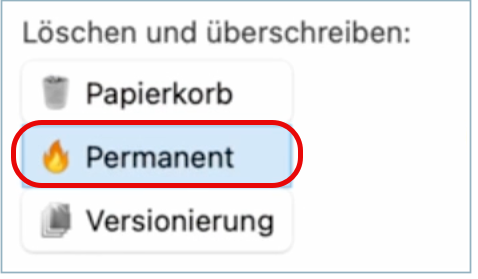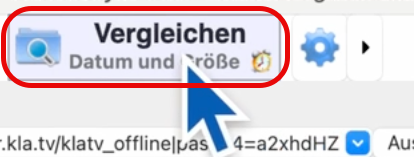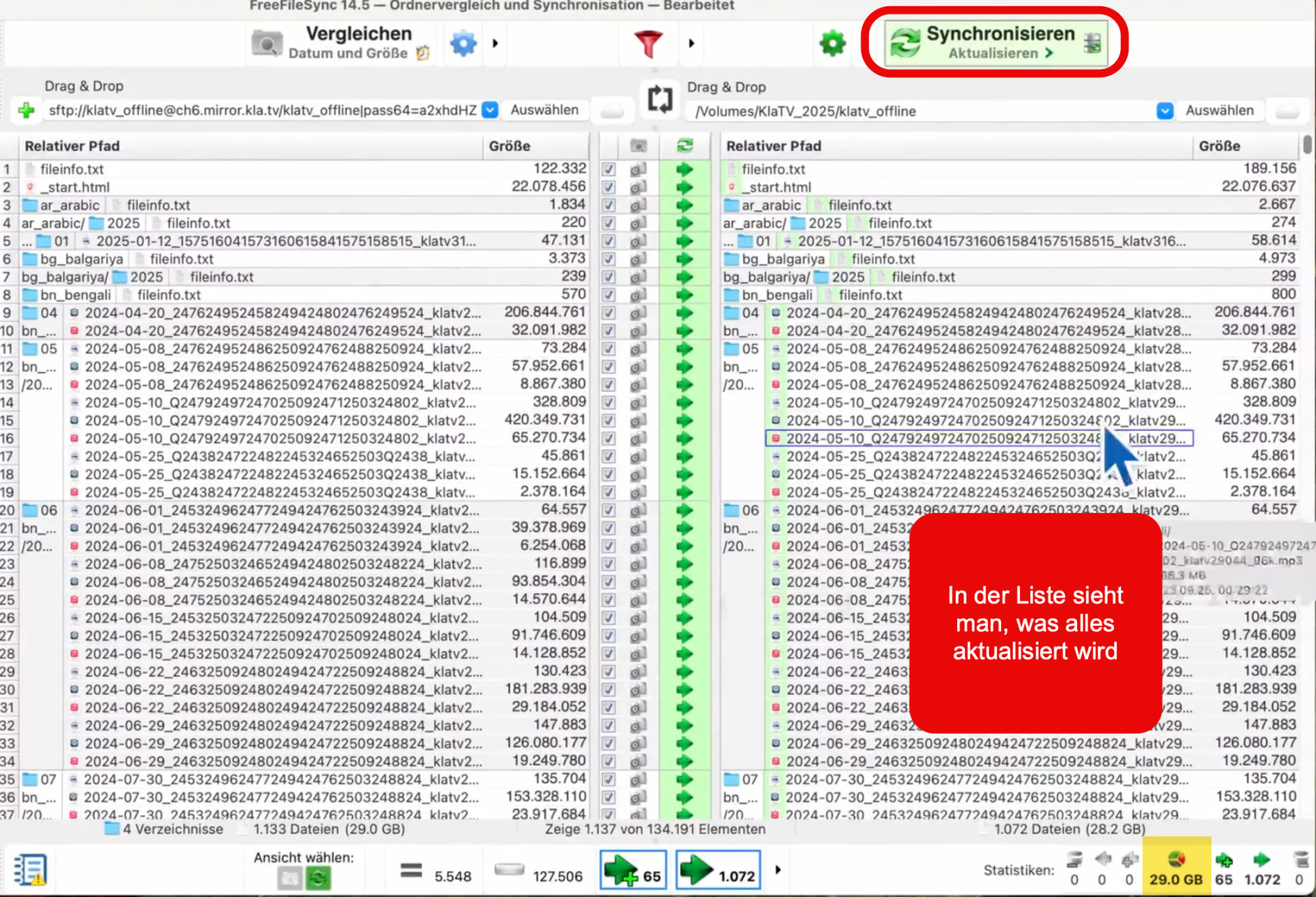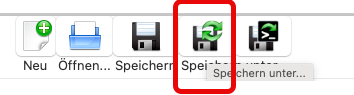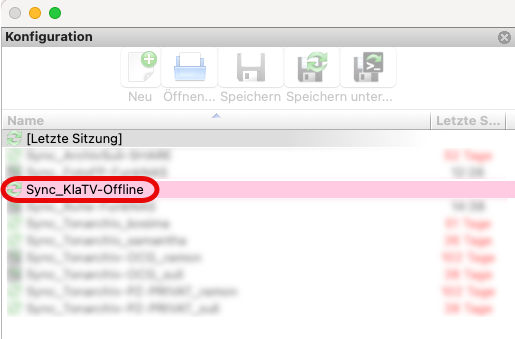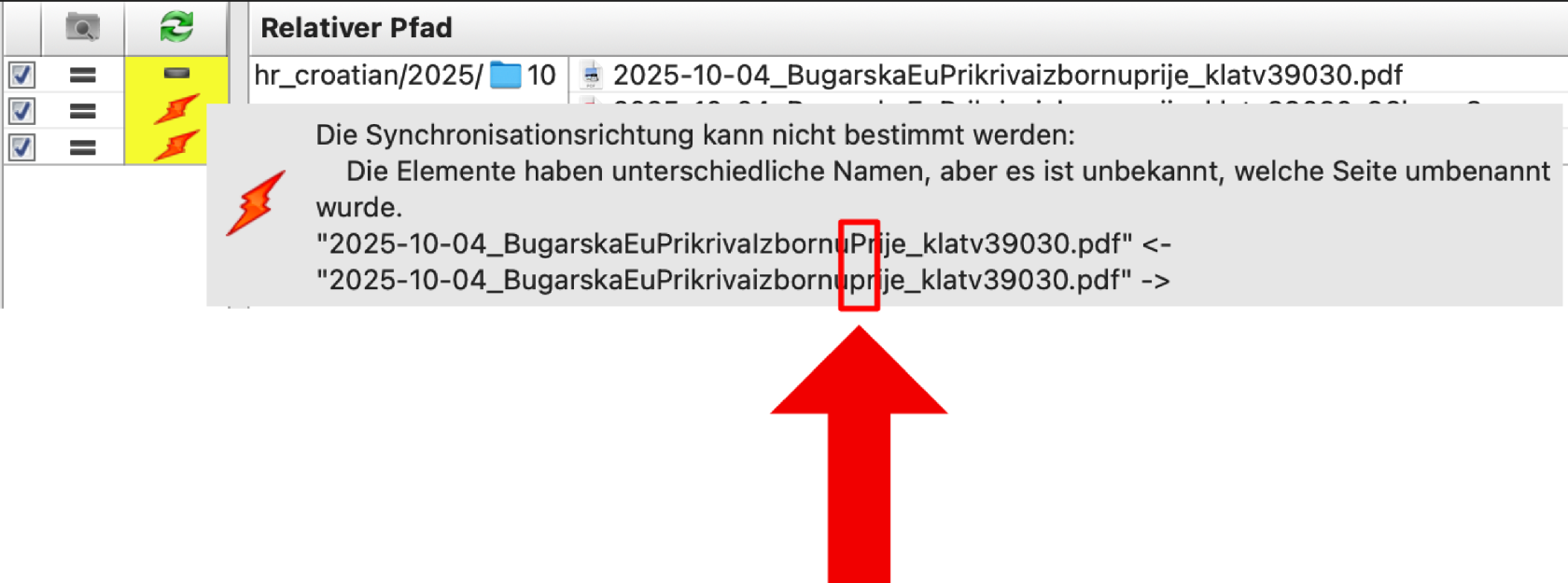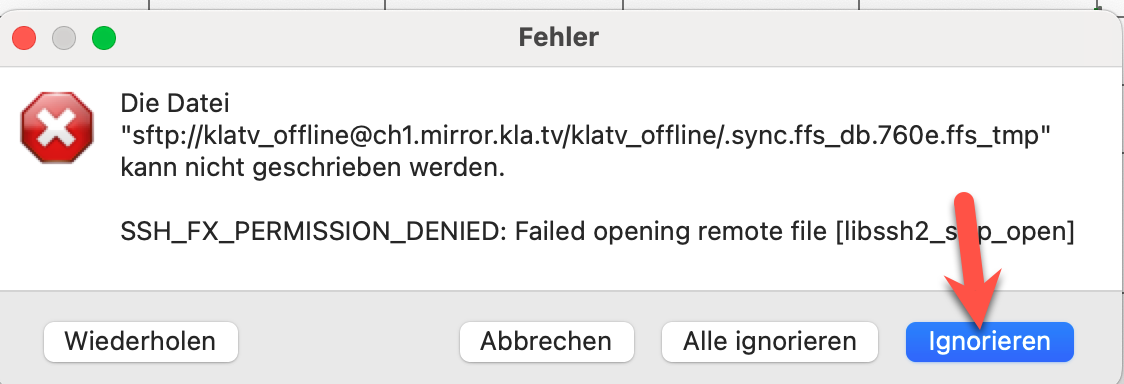FreeFileSync kullanarak "Kla.TV-Offline'ı" güncel tutun (Mac,Linux,Windows)
1. İndirin ve kurulum
-
Aşağıdaki web sitesine gidin: https://freefilesync.org/download.php
-
İstediğiniz kurulum dosyasını seçin. Program indirilecektir
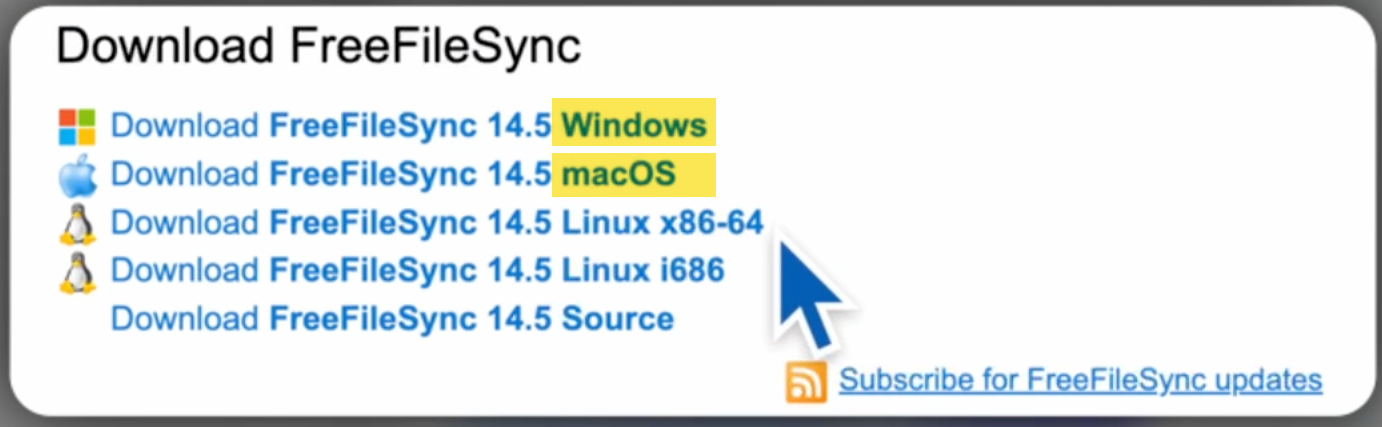
-
Kurulum dosyasına çift tıklandığında program kurulur
2. Sunucu bağlantısı ve program ayarları
-
Yüklü "FreeFileSync" programını açın. Programı açıklayan bir görsel:
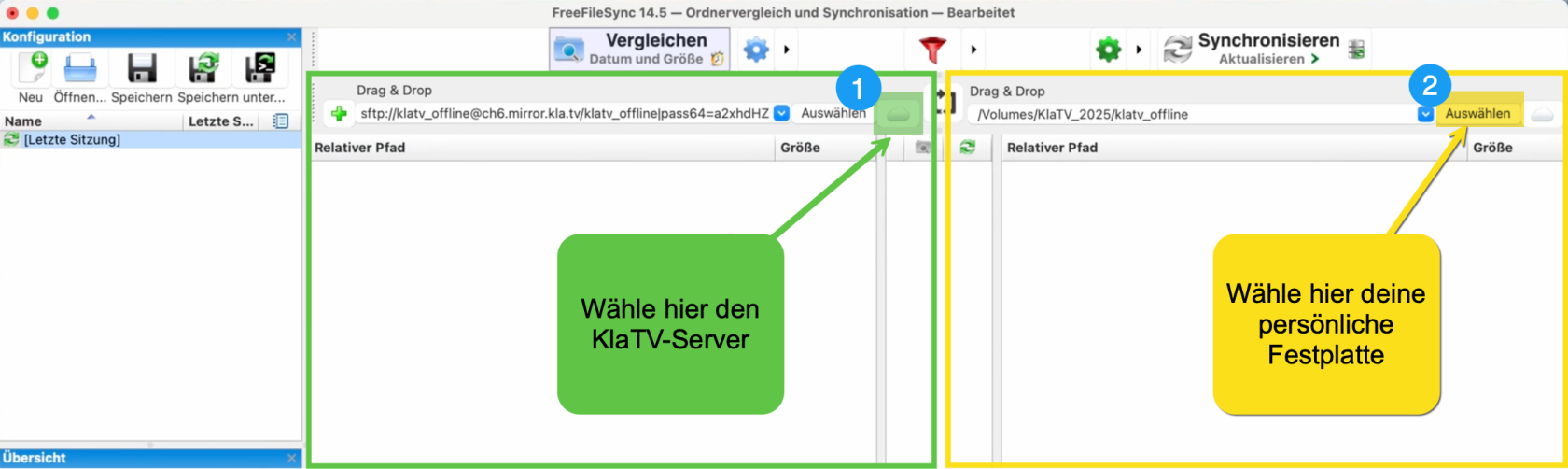
-
KlaTV sunucusuna aşağıdaki ayarlarla bağlanmak için sol alandaki 1️⃣ bulutuna tıklayın (yukarıya bakın):
www.kla.tv/offline adresine gidin > "Sorular ve Cevaplar" altında oturum açma bilgilerinizi bulabilirsiniz. Kopyala simgesine tıklayın ve bunları FreeFileSync'e yapıştırın:
(Neden web sitesinden kopyalamak? = Çünkü orada sunucu erişimleri rastgele atanıyor)
-
Sağdaki alanda 2️⃣ "Seç" seçeneğine tıklayarak kişisel sabit diskinize bağlanın:
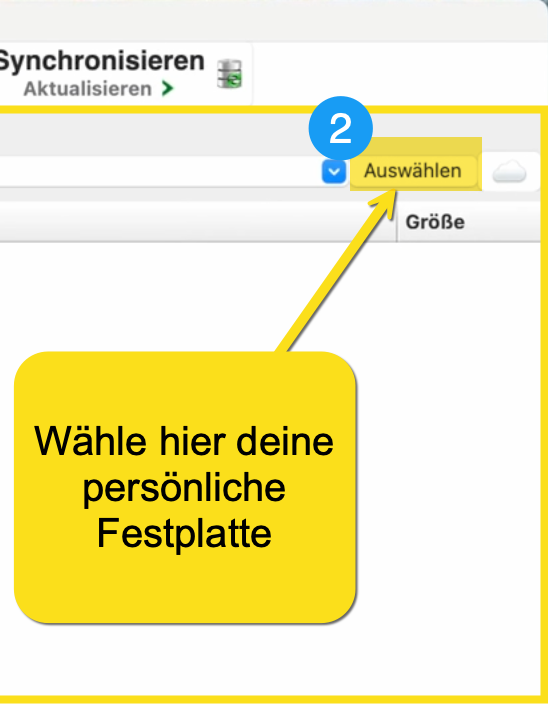
-
"klatv_offline" klasörünü seçin ve "Aç'a" tıklayın
-
"Karşılaştır" yanında oka tıklayın > "Tarih ve Boyut'u" seçin

-
"Senkronize Et'in" yanındaki oka tıklayın > "Güncelle'yi" seçin
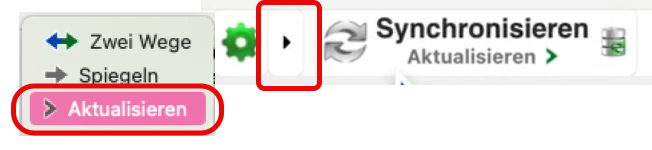
"Güncelle" seçeneğini belirlerseniz, Kla.TV sunucusunda silinen veya adı değiştirilen videolar sabit diskinizde kalır. Ancak bu, sabit diskinizde daha fazla depolama alanı gerektirebilir. 2 TB sabit diskinizde boş alan kalmazsa, "Yansıtma" seçeneğini seçmeniz gerekir. "Kla.TV Çevrimdışı" seçeneği, 2 TB'lık bir sabit diske her zaman sığacak kadar büyüktür!
-
"Senkronize Et" başlığı altındaki yeşil dişli simgesine tıklayın ve aşağıdaki ayarlamaları yapın:
-
İşlemi başlatmak için "Karşılaştır" butonuna tıklayın (yaklaşık 10 dakika sürer).
3. Senkronizasyon
-
Kopyalama işlemi sonrasında sabit diskiniz tekrar güncel!
İPUCU: FreeFileSync'teki ayarları her seferinde yeniden yapılandırmak zorunda kalmamak için, bu işlemden sonra ayarlarınızı kaydedin:
-
"Kaydet" simgesine tıklayın > bir ad seçin, örneğin "Sync_KlaTV-Offline"
-
Daha sonra sabit diskinizi tekrar güncellemek isterseniz, "Sync_KlaTV-Offline" öğesine çift tıklayın; işlem tüm doğru ayarlarla otomatik olarak başlayacaktır: